Ahogy illik, következzen először az előétel: Mivel a textpatternes templatek készítéséről szeretnék írni, ismerkedjünk meg először a textpatternnel. Erre keresve sem találhatnánk jobb megoldást, mint a program telepítése. Ehhez az első lépés a program letöltése.
Tartalomjegyzék
Letöltés
A textpattern hivatalos letöltési oldaláról szedhetjük le a legfrissebb változatot, ez a cikk írásának idején a 4.0.4-es, és 2006 októbere óta letölthető. Később sem kell gyakran idelátogatnunk majd, mert a textpattern maga képes frissíteni magát. Letöltés után az állományokat ki kell csomagolnunk és feltöltenünk az adott helyre, ahol majd szeretnénk, hogy a textpattern fusson.
Telepítés
A Telepítés első lépése a letöltött textpattern felmásolása az adott szerverre. Másolás után a következő listát kell kapnunk:
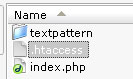
Én csak azokat az állományokat mutatom, amik feltétlenül szükségesek a működéshez, nyilván a license.txt hiánya senkit nem fog bántani.
Jelen állapotban, ha behívjuk weblapunkat a böngészőbe, azt az üzenetet kapjuk, hogy:
config.php is missing or corrupt. To install Textpattern, visit textpattern/setup/
Azaz hiányzik – vagy sérült – a config.php állomány, telepítenünk kell a rendszert: Látogassunk el a megadott útvonalra!
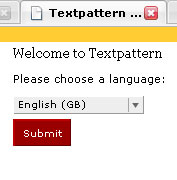
Innentől kezdve a böngészőben fogunk dolgozni egy kicsit. Először is tehát, adjuk meg a telepítés nyelvét. Ez, a 4.0.4-es változattól kezdve lehet magyar is. Ennek a beállításnak nincs kihatása a rendszerben használt nyelvre, szóval a magyarul telepített rendszer működik angolul. Nah. A textpattern bekér bizonyos információkat, magára és az adatbázisra vonatkozóan. A magára vonatkozó informárciók csak ellenőrző jellegűek, arra vonatkozóan, hogy hol helyezkedik el a txp a filerendszerben és mi lesz az az URL, ahol majd elérhető lesz.
Szükséges megadnunk még az adatbázis elérését. A szerver itt is meg van adva, ez localhost, és az esetek többségében ez így van beállítva valóban. Az adatbázis elérési nevet és a jelszót nekünk kell tudnunk, abban segíteni nem tudok. :) Itt lehet megadni előtét szót is az adatbázis tábláihoz. Ez nem kötelező, de szerintem érdemes, később jól jöhet.
Ezek után a textpattern összerakja PHP kódba a beállításainkat. Mivel ekkor még a jogosultságok nem biztos, hogy megfelelőek, az összerakott adatokat nekünk kell kimenteni állományba config.php néven, majd feltölteni a szerverre, a textpattern mappába. Ezzel a telepítés alapjai megvolnának, mostmár az alap beállítások következnek, hogy használni is tudjuk a blogunkat.
Beállítások
Első és legfontosabb ugye mindjárt egy felhasználó létrehozása, hogy be tudjunk majd lépni és blogolhassunk. Ehhez a következőket kéri a textpattern:
- teljes neved
- login név
- jelszó
- e-mail cím
De ez már tényleg a telepítés vége, ezután a textpattern már csak annyit mond, hogy:
Ez jól ment. Az adatbázis táblák létrehozva és feltöltve minden jóval. A választott névvel és jelszóval el kell tudnod érni a központi felületet. Köszönjük, hogy a Textpattern-t választottad.
Tehát készen is vagyunk. Azaz majdnem! Most lépjünk be a rendszerbe az előbb megadott névvel és jelszóval, majd kattintsunk felül az admin fülre, majd az almenüben a diagnosztika fülre. Ezt azért érdemes megtenni, mert így, ha valamely jogosultság nincs jól beállítva a szerveren, vagy valamelyik könyvtár még nincs létrehozva, azt orvosolhatjuk.
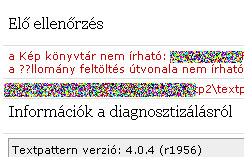
Az itt megjelenő hibákra nem tudok pontos megoldást adni, hiszen nem általános hibák ezek, hanem mindig az adott szerverre vonatkoztatott problémák. Általánosságban annyit lehet róluk elmondani, ami talán segíthet a megoldásukban, hogy figyelmesen olvassuk el, milyen elérési útvonalakkal van baja a programnak, majd próbáljuk meg bejárni ugyanazon útvonalat a szerveren. Ha nem sikerül, akkor – értelemszerűen – hozzuk létre az adott mappát, ha létezik, akkor ellenőrizzük a jogosultságait.
A hibák közt van egy, ami installálás után biztos hogy megjelenik, ez pedig a setup mappa létezésére hívja fel a figyelmet. Biztonsági okokból sikeres telepítés után mindig töröljük ki a textpattern/setup/ mappát!
Ha ügyesen megcsináltunk mindent, frissítsük az oldalt a böngészőben. Ha jól dolgoztunk, akkor a Minden ellenőrzés teljesítve! üzenet fogad minket, azaz szabad az út, blogolhatunk!







Sziasztok. Napok óta nem elérhető a http://textpattern.com -on semmi. Így még letölteni sem lehet. :( Nem tudjátok, hogy mi történt?